> 育儿
excel中的自定义格式的介绍(excel自定义格式用法汇总)
Excel 中的那些自定义格式(4)
今天仍然是讲解自定义格式类型。
自定义格式详解:1. 颜色:
可以通过自定义格式设置单元格的字体颜色,格式为 [颜色名]。共有 8 种固定颜色:红色、黑色、黄色、绿色、白色、蓝色、青色、洋红。还有 N 种调色板颜色,用 [颜色N] 表示,N 是 0 至 56 之间的整数。示例:
以下是给单元格设置单个颜色的示例:
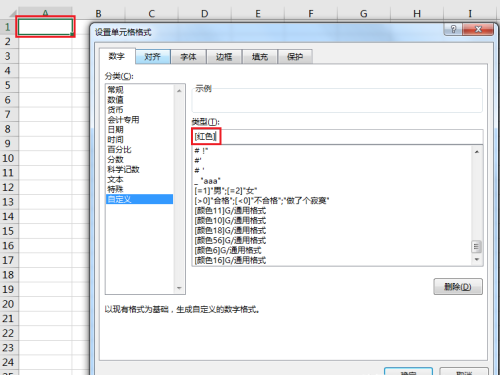
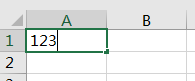
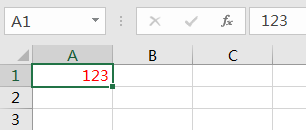
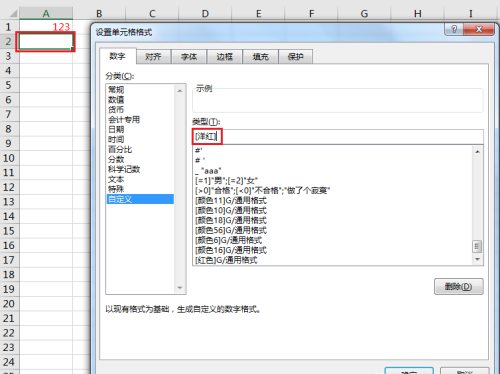
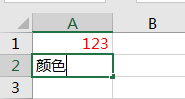
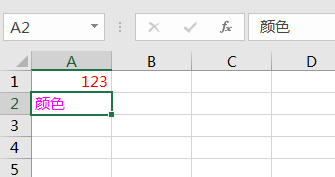
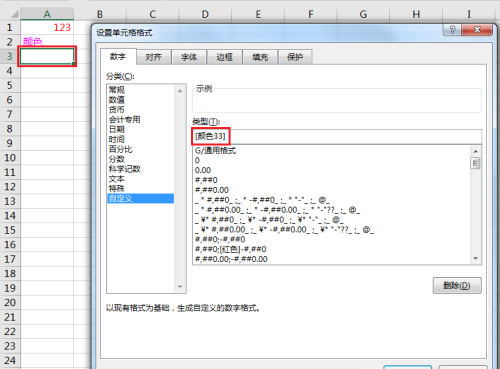
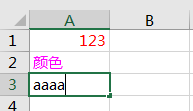
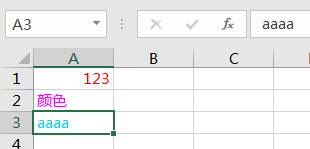
按条件设置颜色:
如果看过本系列第 2 篇的同学应该记得,单元格格式可以用三个 ; 分成四段,分别表示正数、负数、0 和文本;设置如下就表示 4 种格式分别需要显示什么颜色:[蓝色];[红色];[黄色];[绿色]
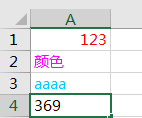
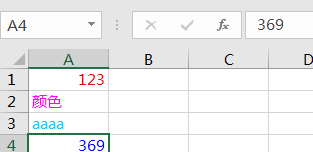

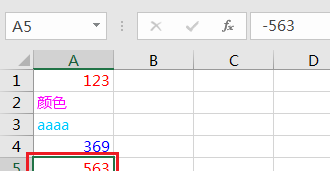
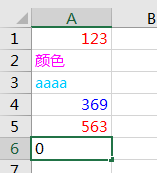
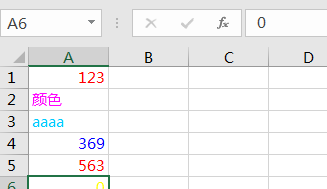
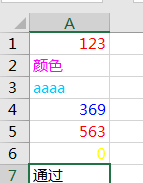
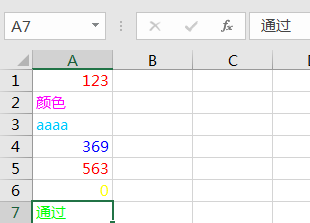
2. 时间和日期:
时间和日期的格式设置就非常多变了,只要记住这几个字母的含义,就能个性化设置。Y:年M:月D:日h:时mm:分ss:秒示例:
yyyy/mm/dd:
将数值转化成日期格式,字母重复几次,即表示年月日分别需要显示几位。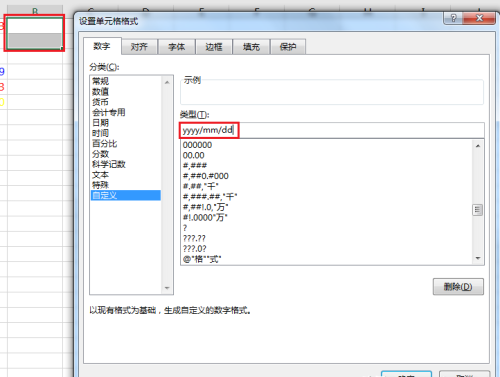
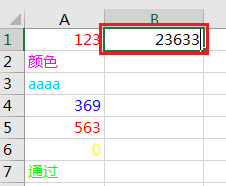
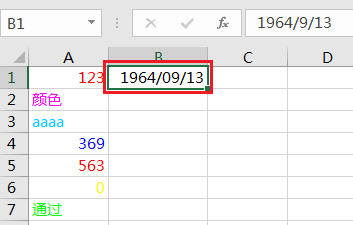

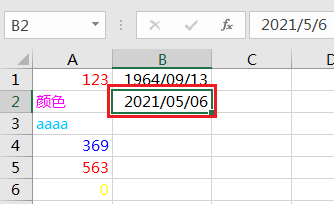
yyyy:
提取出日期中的年,以 4 位数显示。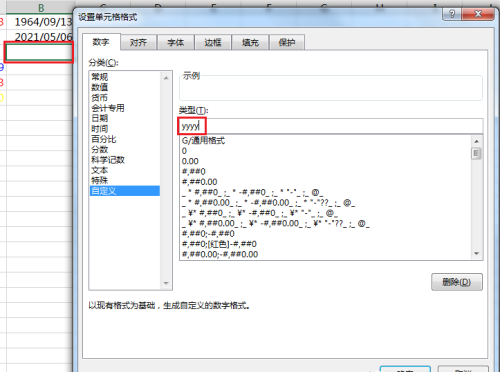
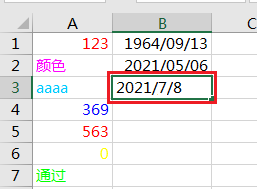
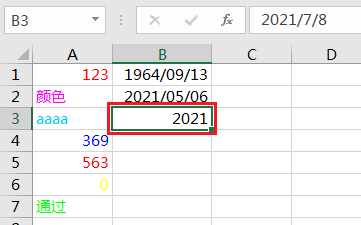
yy/mm/dd hh:mm:ss:
显示完整的年月日时分秒,每个字段都是两位数。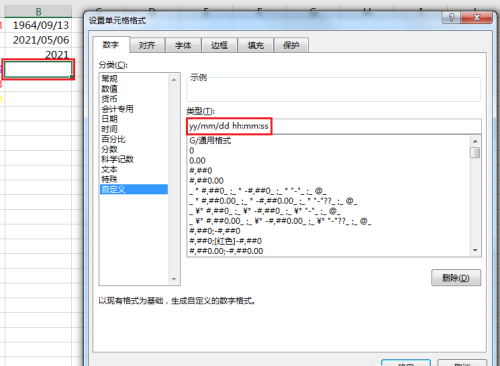
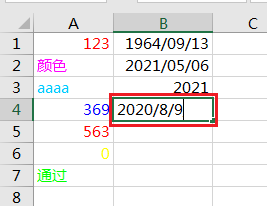
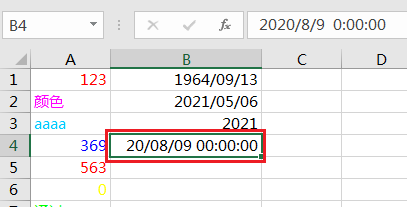
大多数情况下,如果没有太复杂的要求,单元格格式中的“日期”和“时间”中的大量格式,基本已经能够满足日常工作需求了。
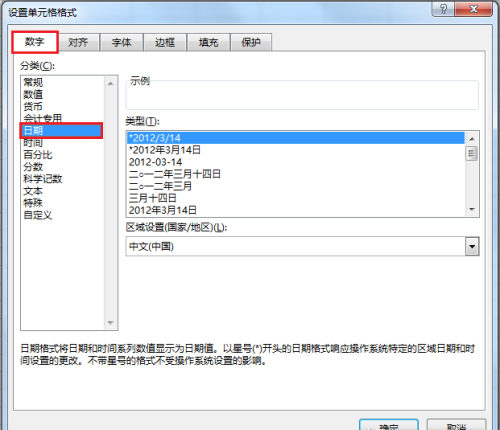
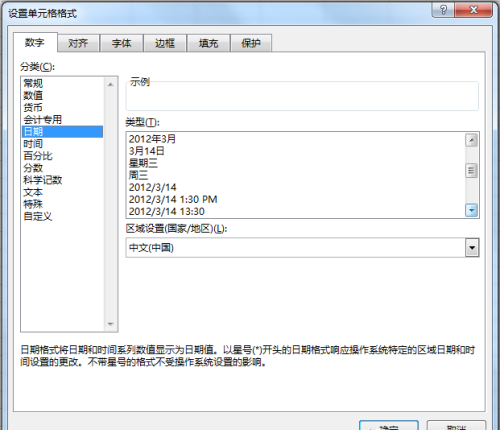
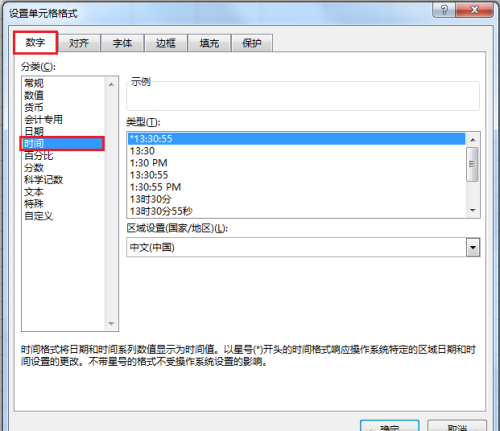

3. 一些特殊的日期格式:
e:
显示 4 位年份。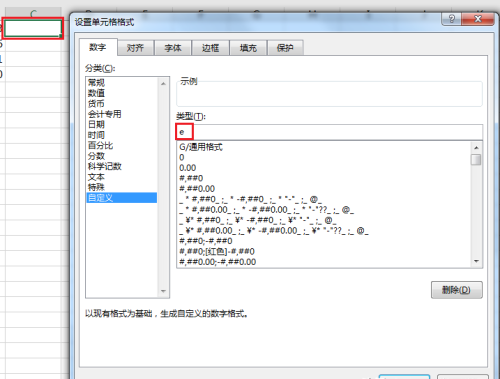
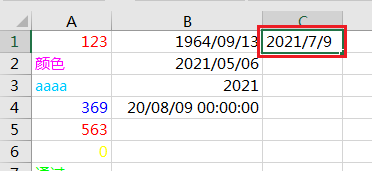
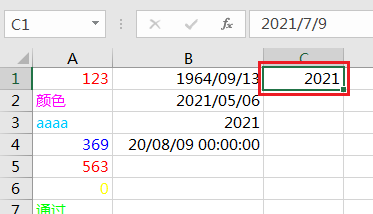
mmm:
显示英文月份的简称。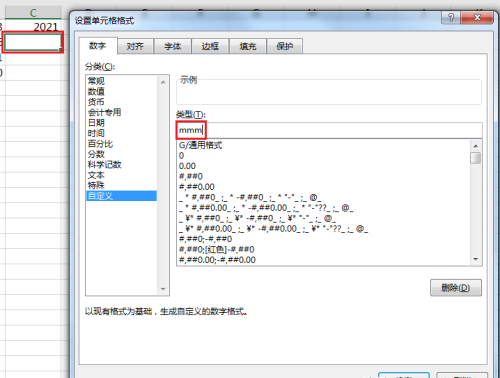
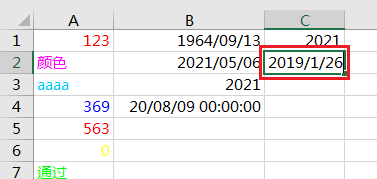
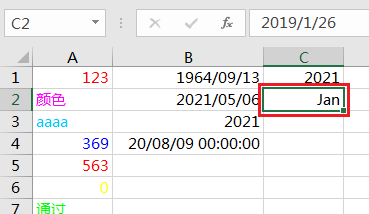
mmmm:
显示英文月份的全称。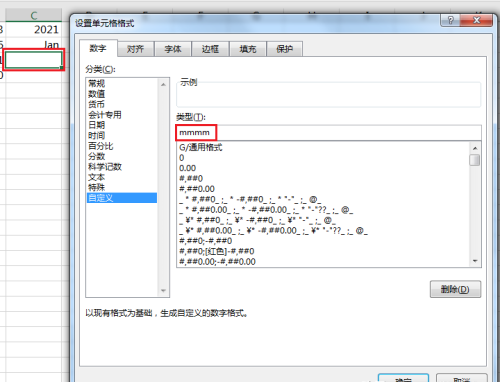
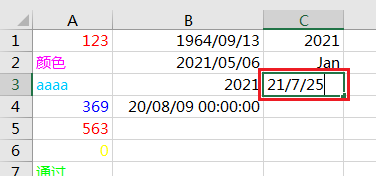
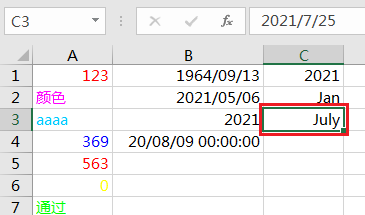
ddd:
显示英文星期的简称。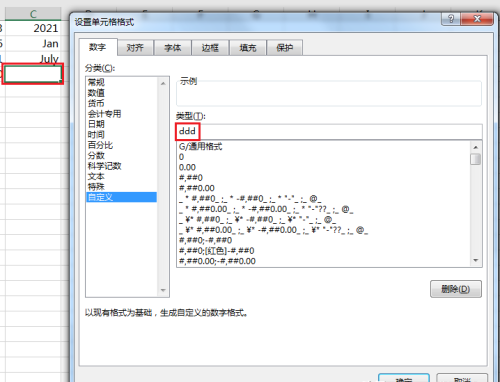
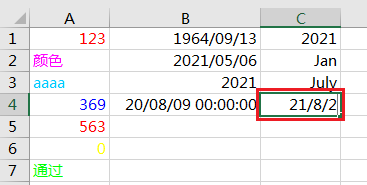
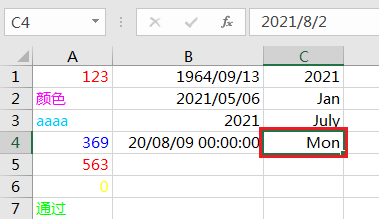
dddd:
显示英文星期的全称。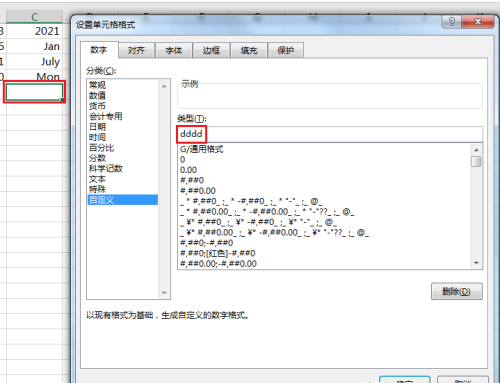
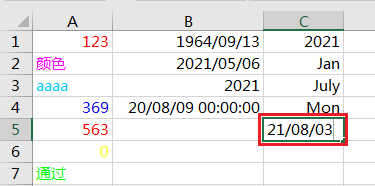
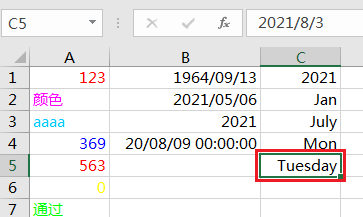
4. 特殊格式:
[DBNUM1]:
将单元格的数字格式显示为小写中文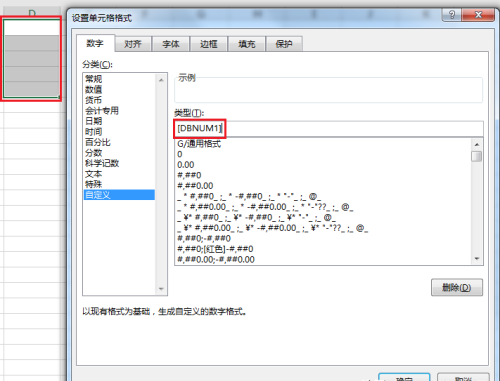
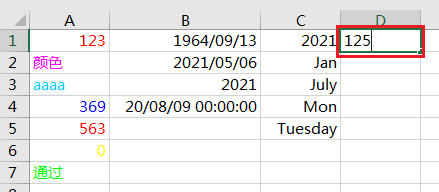
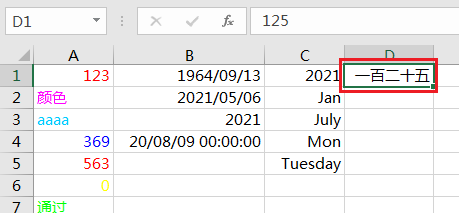
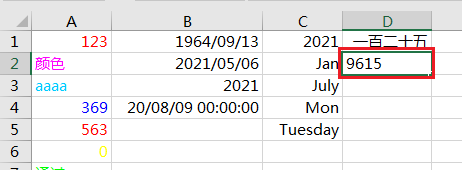
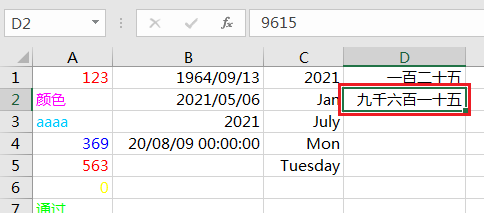
[DBNUM2]:
将单元格的数字格式显示为大写中文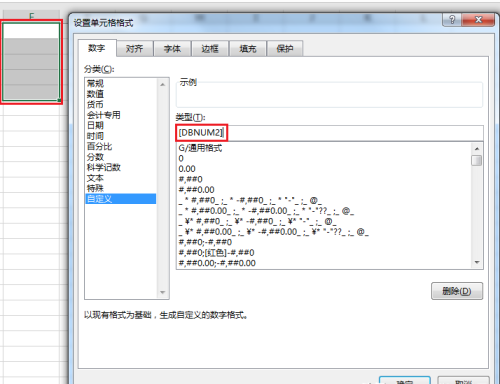
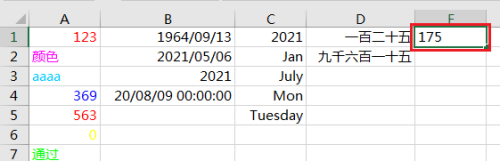
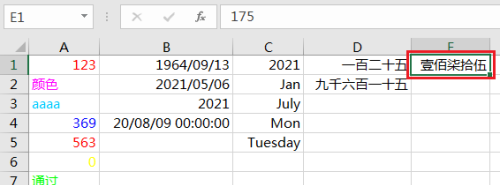
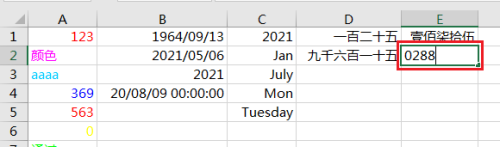
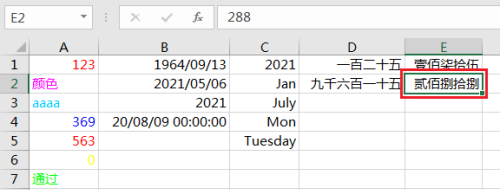
很多同学会觉得 Excel 单个案例讲解有些碎片化,初学者未必能完全理解和掌握。不少同学都希望有一套完整的图文教学,从最基础的概念开始,一步步由简入繁、从入门到精通,系统化地讲解 Excel 的各个知识点。
现在终于有了,以下专栏,从最基础的操作和概念讲起,用生动、有趣的案例带大家逐一掌握 Excel 的操作技巧、快捷键大全、函数公式、数据透视表、图表、打印技巧等……学完全本,你也能成为 Excel 高手。
温馨提示:通过以上关于Excel 中的那些自定义格式(4)内容介绍后,相信大家有新的了解,更希望可以对你有所帮助。